标签:根据 mic code ima loading context desktop 上下文 下载
1、登陆PyCharm官方网站https://www.jetbrains.com/pycharm/,点击DOWNLOAD
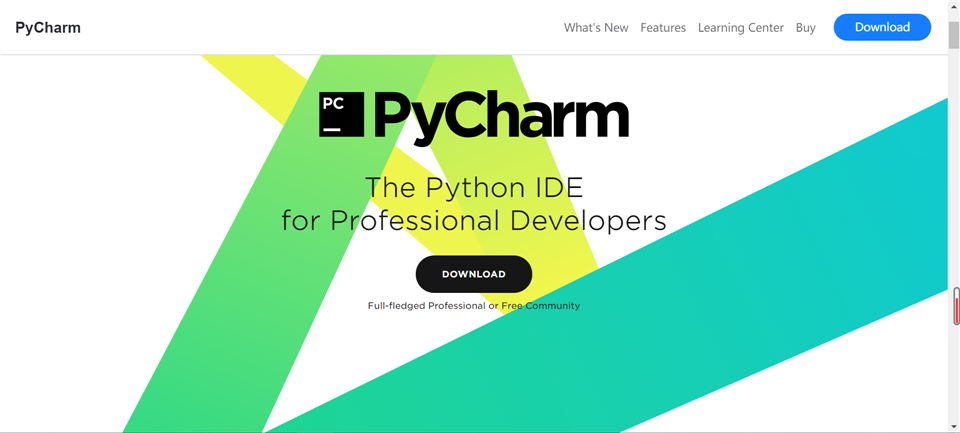
2、点击Download,开始下载安装程序
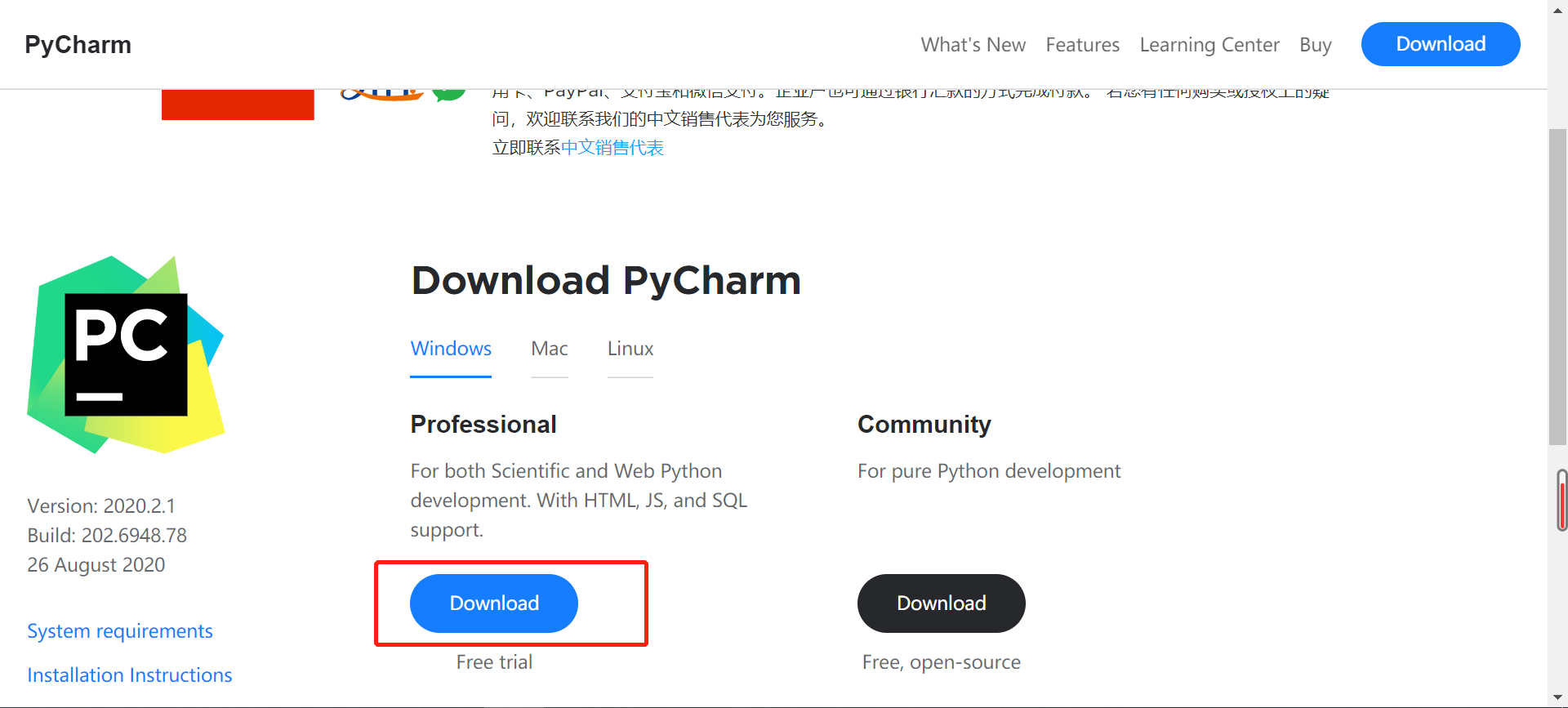
3、双击运行安装程序
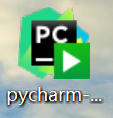
4、点击Next
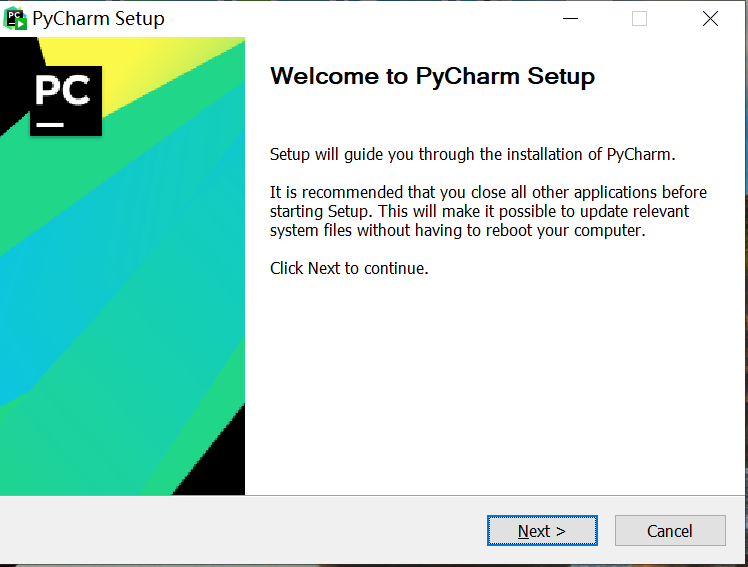
5、自定义安装位置,点击Next
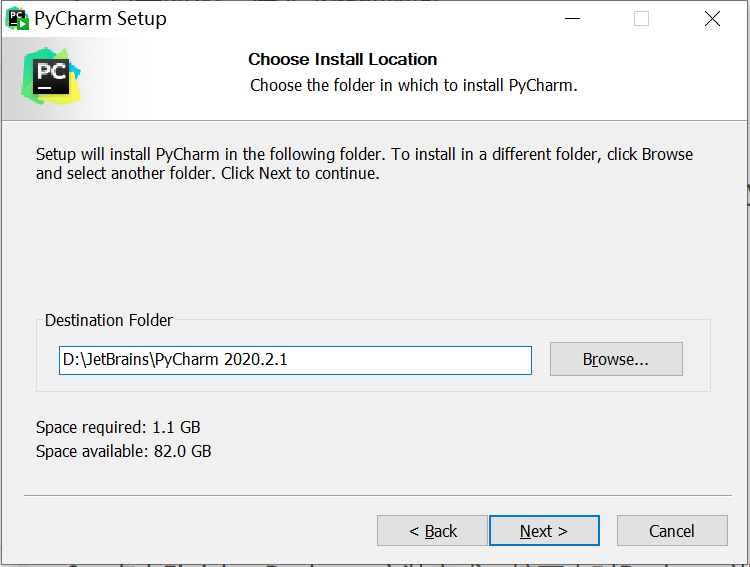
6、安装选项设置,根据自己的需要进行选择,选择完成后点击Next进行下一步
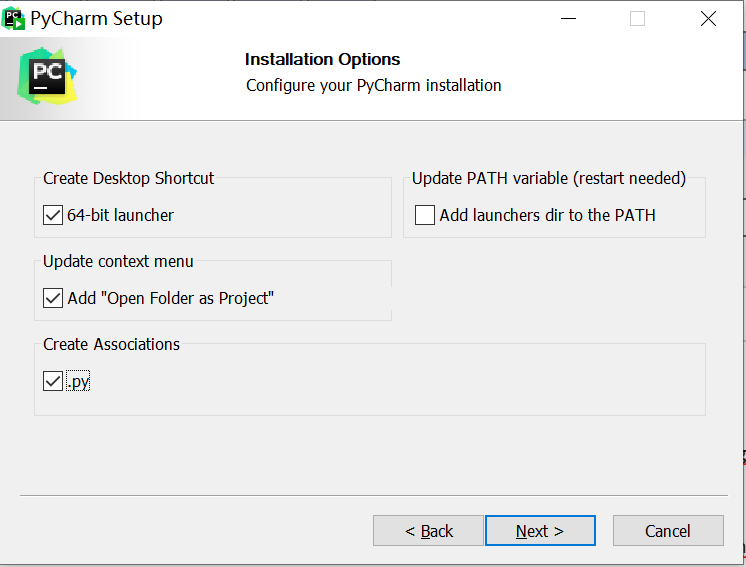
Create Desktop Shortcut(创建桌面快捷方式)。建议勾选,现在的系统应该都是64位,所以勾选64-bit launcher。
Update PATH variable(restart needed)更新路径变量(需要重新启动),Add launchers dir to the PATH(将启动器目录添加到路径中)。是否将PyCharm启动目录添加到环境变量中,即可以从命令行中启动PyCharm,根据自己的需要进行勾选。
Update context menu(更新上下文菜单),add open folder as project(添加打开文件夹作为项目)。是否将从文件夹打开项目添加至鼠标右键,根据自己的需要进行勾选。
Create Associations(创建关联)。关联.py文件,双击都是以PyCharm打开。
7、点击Install
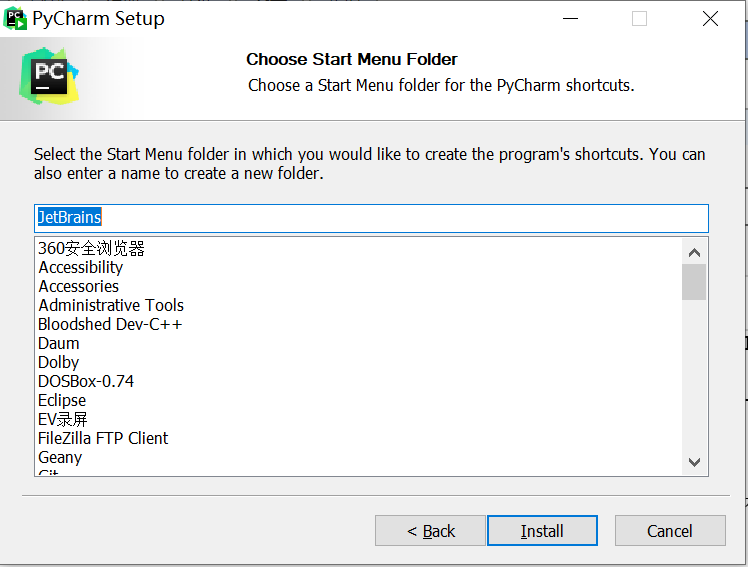
8、安装中
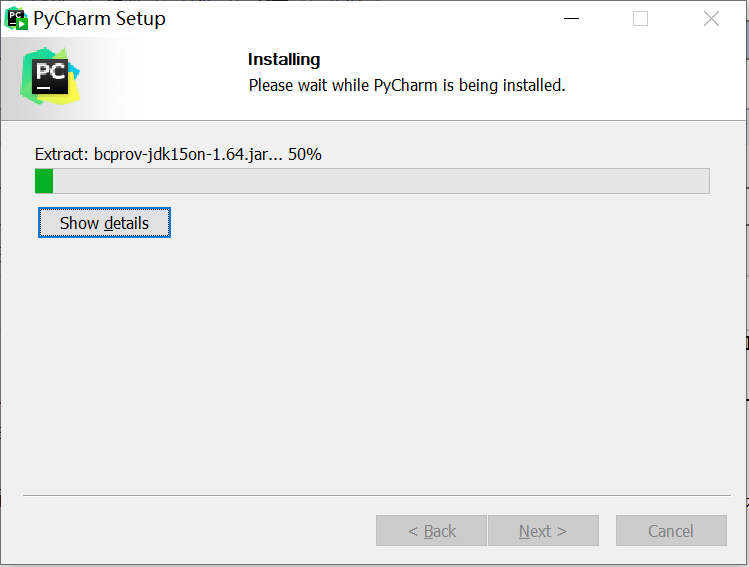
9、点击Finish完成安装
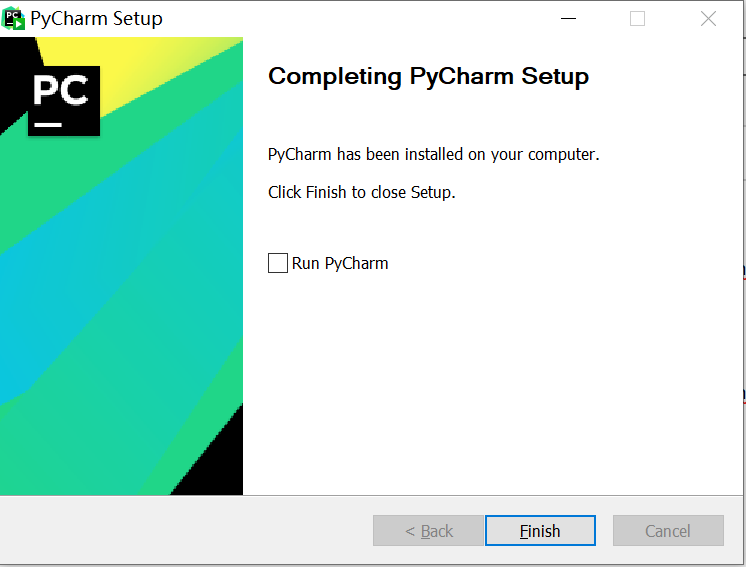
标签:根据 mic code ima loading context desktop 上下文 下载
原文地址:https://www.cnblogs.com/ptxiaochen/p/13646479.html